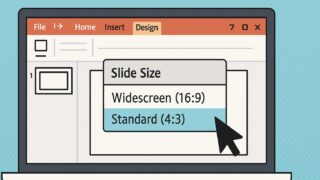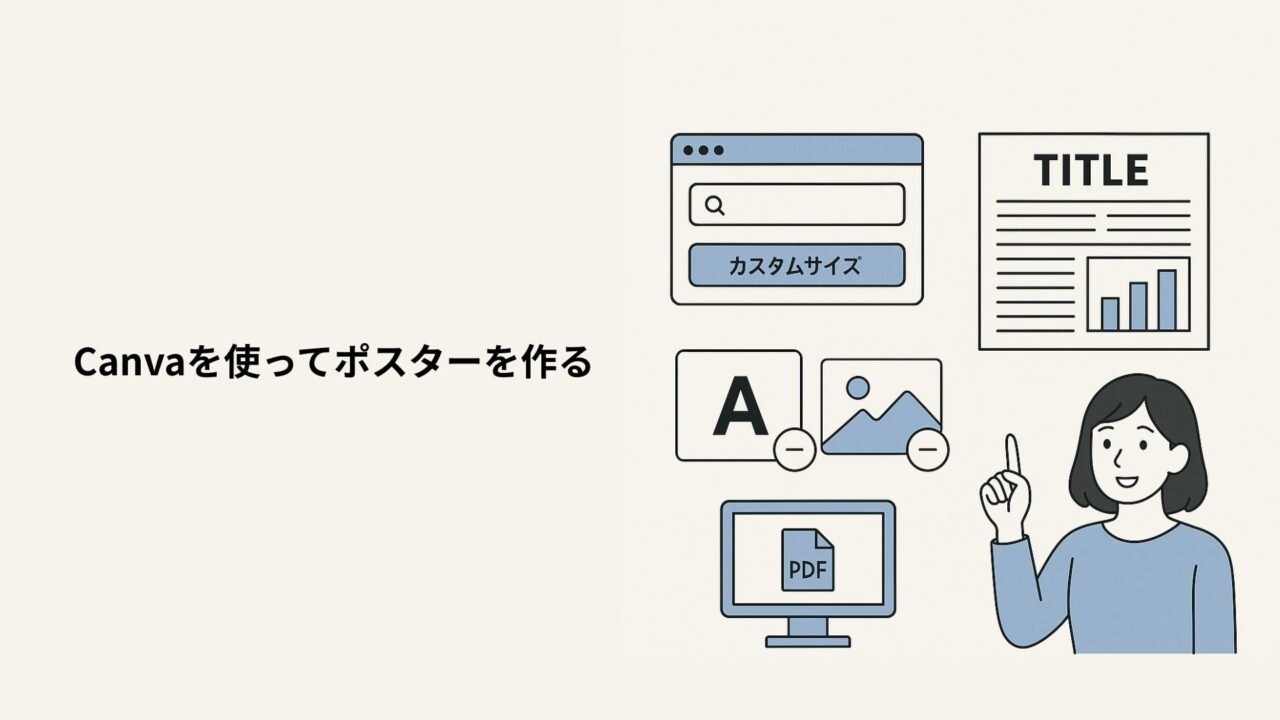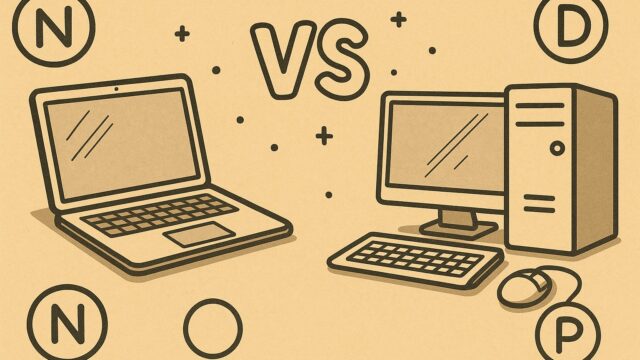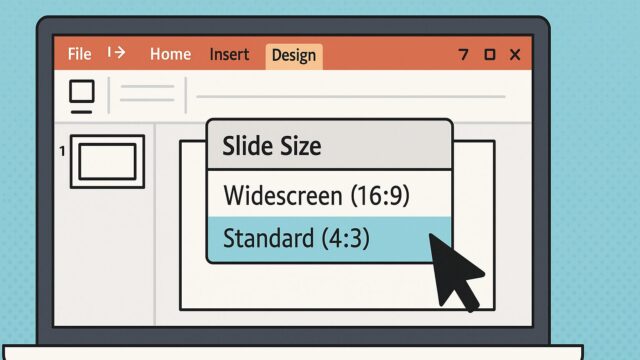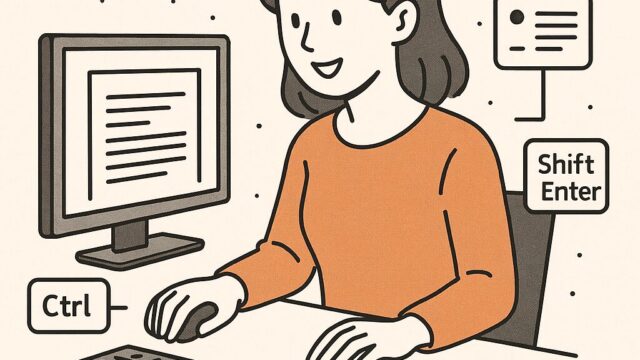正直なところ、学会や授業の課題で「ポスターを作ってください」と言われると、どこから手をつけたらいいのか迷ってしまいますよね。
PowerPointで作ろうか、Illustratorを使おうか…色々な方法があると思います。
ここでは、Canvaを使ってポスターをサクッと仕上げる方法を、私の体験を交えながら紹介します。
(PowerPointで作る方法については別で解説しています。)

まずは「カスタムサイズ」から始める
Canvaを開いたら、最初にやることは サイズの設定 です。
トップページの検索から「ポスター」と入力しても良いのですが、学会発表や課題では指定サイズが決まっていることが多いので、ここは「カスタムサイズ」を選ぶのが安心。
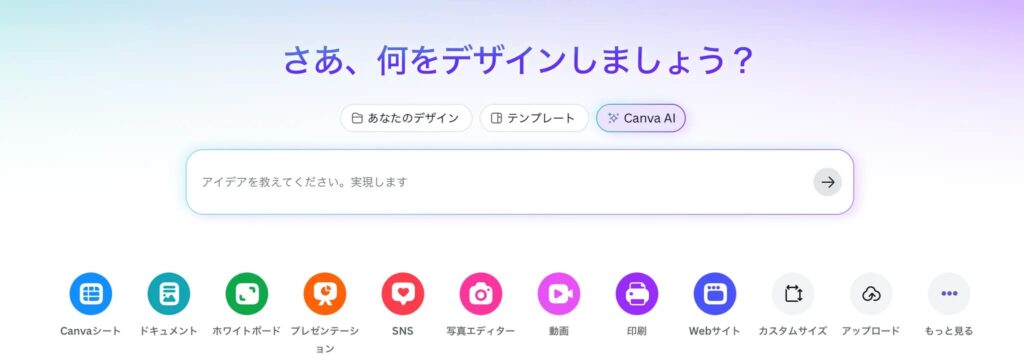
例えば、学会のポスター発表なら 縦1,800mm×幅900mm程度 が定番です。
授業やゼミの発表用なら、もう少し小さめの A1やA2 で十分なこともあります。
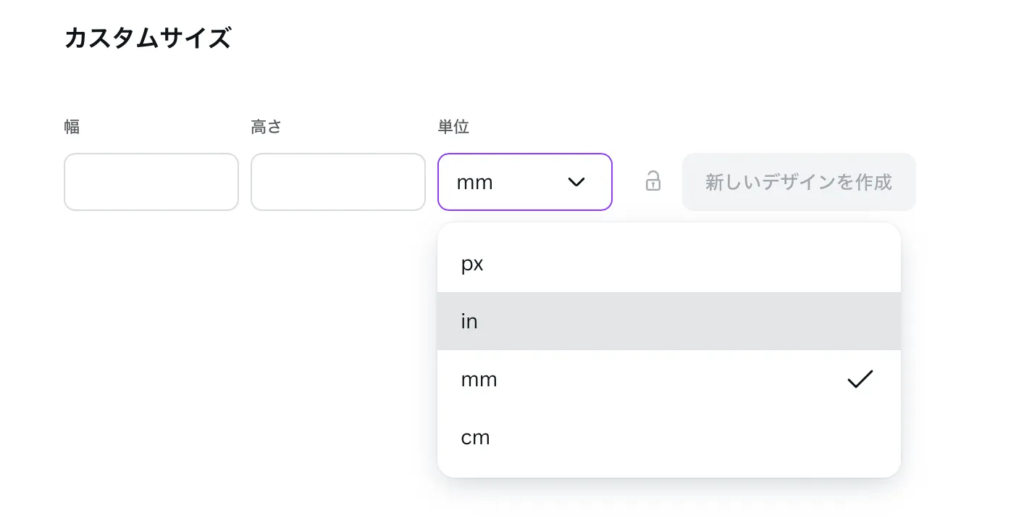
数字を直接入力するだけでキャンバスが出てくるので、「あ、これでいいんだ」とすぐに作業に取りかかれます。
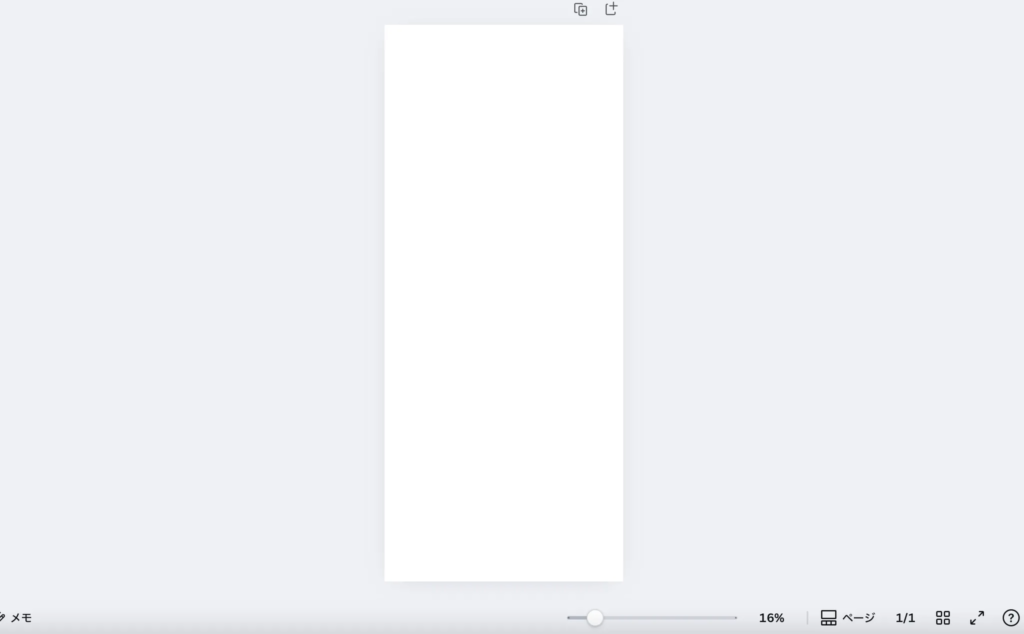
デザインはシンプルに、見やすく
Canvaにはたくさんのテンプレートが用意されていますが、学会や課題で使う場合は、デザインが派手すぎると逆効果。
個人的には 「白地ベース+アクセントカラーを1色」 が一番見やすいと思います。
- タイトルは大きく、上部にドーンと配置
- 本文は左から右へ流れるようにブロックを作る
- 図や表はシンプルな枠線を活用
これだけで「読む人にやさしい」ポスターになります。
課題発表や学会は、5秒見ただけで概要がわかることが大事ですからね。
有料プランに注意
Canvaは基本的に無料で使えますが、正直なところ「使いたいのに有料マークがついてる…!」という場面がちょこちょこ出てきます。
- 有料フォント
- 有料の写真やイラスト
- チーム機能
などですね。
もちろん有料の方が使い勝手はいいですが、無料素材だけでも十分にポスターは作れます。
図表やグラフは自分で作ったものを画像として貼り付けるのがおすすめです。
最後に:PDFで出力して印刷へ
完成したら、右上の「共有」→「ダウンロード」から PDF(印刷用) を選択しましょう。
このとき「トリムマークや余白の有無」を確認すると、印刷トラブルを防げます。
USBに入れてコンビニプリントもできますが、大判サイズなら大学の生協や印刷会社に依頼するのが現実的です。
個人的には「いろぷり」がおすすめですね。
まとめ
Canvaを使えば、学会や課題むけのポスターは意外と簡単に仕上がります。
- カスタムサイズを設定する
- シンプルで見やすいデザインにする
- 有料素材に注意しながら無料素材を活用する
- PDFで出力して印刷する
これさえ押さえておけば、「初めてのポスター作り」でも安心です。